ppt背景图片虚化怎么弄 ppt中如何让图片的边缘模糊
经验直达:
- ppt中如何让图片的边缘模糊
- ppt背景图片虚化怎么弄
一、ppt中如何让图片的边缘模糊
在PPT中选中图片后,在图片效果中设置为“柔化边缘”即可 。这样就能在ppt中让图片的边缘模糊,具体操作请参照以下步骤 。
1、在电脑上打开一个PPT文件,新建一个空白幻灯片 。
【ppt背景图片虚化怎么弄 ppt中如何让图片的边缘模糊】

2、在PPT上方菜单栏找到“插入”选项后点击,在插入选项中找到图片选项点击,然后从文件夹中导入目标图片 。
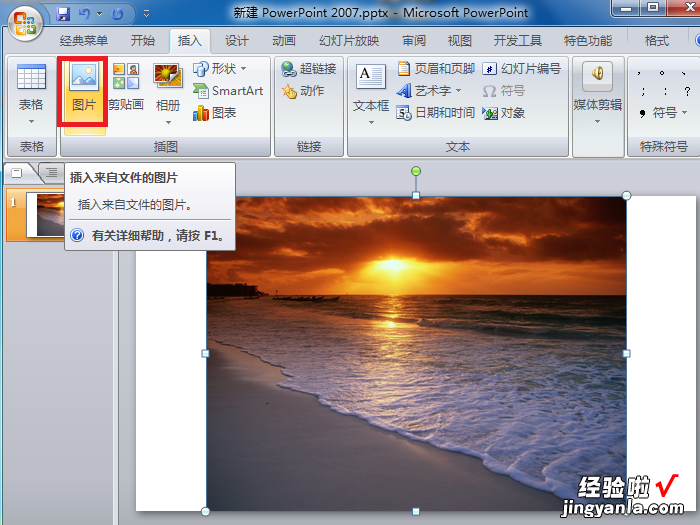
3、用鼠标选中图片后,然后在上方菜单选项格式中找到“图片效果”图标 。
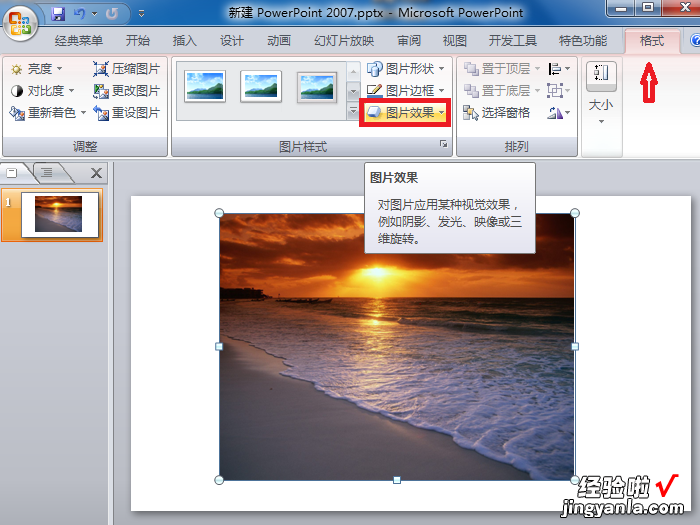
4、点击“图片效果”的下拉按钮,在下拉菜单中找到“柔化边缘(E)”设置柔化效果值 。
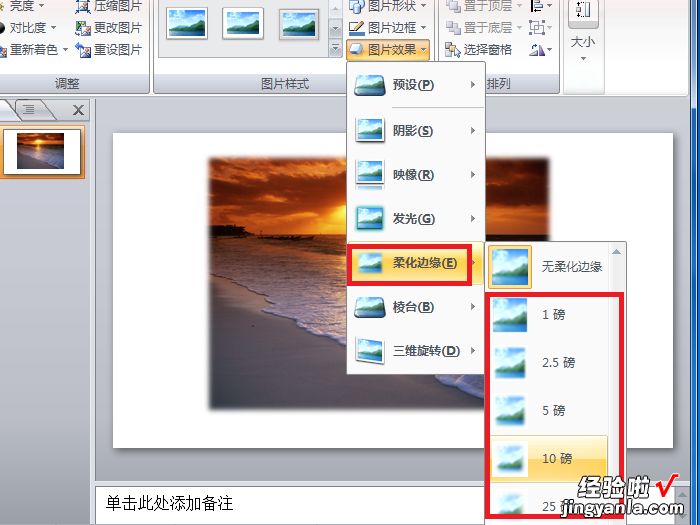
5、完成以上设置后 , 就能在ppt中让图片的边缘模糊 。
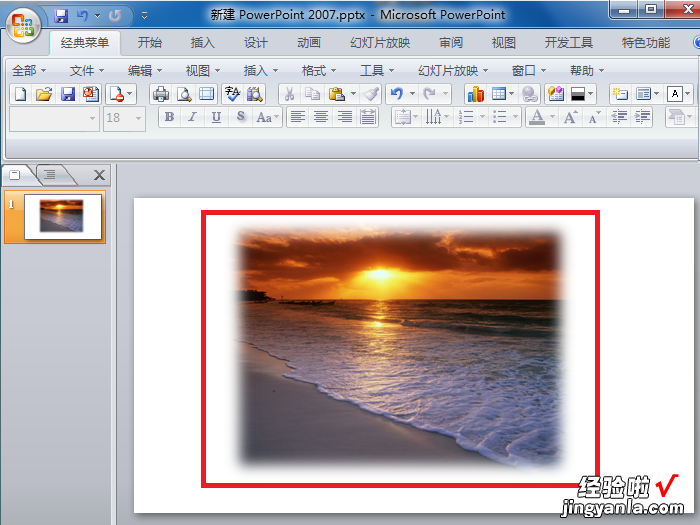
二、ppt背景图片虚化怎么弄
1
图片透明度调整
首先我们需要从我们准备好的PPT页面中,提取一张主图——这张图应该是整个页面的视觉重心 。如果是像下面这个例子中,只有单图的PPT那最适合了:
我们选择这张主图,然后将其复制 , 接下来我们需要对这张图的透明度进行调整 。
如果你使用的是Office2016之后的新版本,可以直接在图片设置栏里,调整图片透明度 。
但如果你的PowerPoint版本是2016及之前的版本,并不支持直接调整图片透明度 。我们需要先将图片转换成形状,再利用形状的透明填充来实现图片半透明效果——
首先我们右击要转透明的图片 , 在快捷菜单中选择“另存为图片”,将图片以文件形式保存在你的电脑中 。
然后我们用矩形绘图工具,依照图片的大小绘制一个等大的矩形(不等大会导致之后图片填充拉伸变形) 。
矩形的线条设置为无线条;填充方式设置为图片或纹理填充 。然后选择插入图片来自文件,选择我们刚才保存的图片 。
完成后,我们就获得了转换成形状的图片 。通过调整填充中的透明度条,我们就可以增加图片的透明度,呈现出半透明效果 。
在上面例子中,我们将图片设置为85%,获得了较为淡雅的颜色效果 , 适合作为背景 。
2
调整背景图
我们将半透明化的图片,放大到很大,然后观察图片中的哪个部分适合作为背景 。根据效果 , 移动图片并调整大小 。
选择的部分应该颜色尽量与内容搭配,画面不干扰内容阅读 。也可以适当突出图片中的视觉中心,让观众能看出背景与主图是相互呼应的 。
在上面的例子中,我们选择了猫猫的脑袋上方部分,露出它极具辨识度的耳朵;另一方面刚好留出的白色部分凸显了PPT页面中的重要文字 。
如果你觉得图片放大后 , 效果有些糊,又或者觉得图片内容过于“实”干扰到了内容阅读 。我们可以继续为背景图添加虚化效果——可以在图片的艺术效果选项中找到“虚化”选项 。然后适当根据效果调整虚化的半径参数 。
设置好后全部设置好后,我们的图片虚化背景就制作好了 。不要怕图片有很多溢出画面的部分 , 在播放的时候,这些部分不会被显示 。
